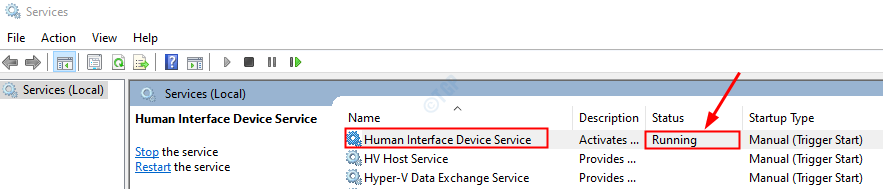Questo software manterrà i tuoi driver attivi e funzionanti, proteggendoti così da errori comuni del computer e guasti hardware. Controlla subito tutti i tuoi driver in 3 semplici passaggi:
- Scarica DriverFix (file di download verificato).
- Clic Inizia scansione per trovare tutti i driver problematici.
- Clic Aggiorna driver per ottenere nuove versioni ed evitare malfunzionamenti del sistema.
- DriverFix è stato scaricato da 0 lettori questo mese.
Il Applicazione Xbox per Windows 10 riunisce i giocatori su entrambi i Xbox One e computer che eseguono Windows 10, rendendolo un ottimo strumento per la comunicazione multipiattaforma. Tuttavia, alcuni utenti stanno riscontrando un problema con lo strumento di messaggistica dell'app, in particolare questo che ha utilizzato Reddit:
Non sono sicuro del problema, ma per l'ultimo mese circa la scheda dei messaggi sull'app Xbox Live di Windows 10 non funzionerà per me. Dice "riprova, abbiamo avuto problemi a ricevere i tuoi messaggi" e quando invio un messaggio dice "non siamo riusciti a inviare questo messaggio, riprova più tardi".
Riprova. Abbiamo avuto problemi a ricevere le tue conversazioni
- Ripristina l'app Xbox su Windows 10
- Riavvia la tua console
- Spegnere e riaccendere fisicamente la console
1. Ripristina l'app Xbox su Windows 10
Una possibile soluzione al problema è aprire la barra di ricerca e cercare "App e funzionalità.” Quindi, cerca l'app Xbox, seleziona le opzioni avanzate e fai clic su "Ripristina". Questo dovrebbe restituire i messaggi, anche se potrebbe essere necessario ripetere il processo ogni volta che viene visualizzato l'errore.
2. Riavvia la tua console
Un'altra soluzione è riavviare o spegnere e riaccendere la console Xbox One. Nota che il processo non cancella nessuno dei tuoi giochi o dati.
- premi il Xbox pulsante per aprire la guida.
- Selezionare impostazioni.
- Selezionare Riavvia la console.
- Selezionare sì per confermare.
Se non riesci ad accedere alla guida o se la console è bloccata, tieni premuto il tasto Xbox pulsante sulla console per circa 10 secondi fino allo spegnimento della console. Dopo averlo fatto, tocca Xbox nuovamente il pulsante sulla console per riavviare.
3. Spegnere e riaccendere fisicamente la console
- Spegni la console tenendo premuto il tasto Xbox pulsante sulla parte anteriore della console per circa 10 secondi. La console si spegnerà.
- Riaccendi la console premendo il tasto Xbox pulsante sulla console o il Xbox pulsante sul controller.
Se non vedi l'animazione di avvio verde al riavvio della console, ripeti questi passaggi. Assicurati di tenere premuto il pulsante di accensione finché la console non si spegne completamente.
Se la tua console è in modalità di accensione immediata, i passaggi precedenti la spegneranno completamente. La modalità di accensione istantanea o la possibilità di accendere la console dicendo "Xbox on" non saranno abilitati fino al riavvio della console.
Scollega e ricollega il cavo di alimentazione della console console
- Spegni la console Xbox One premendo il tasto Xbox pulsante sulla parte anteriore della console per circa 10 secondi fino a quando non si spegne completamente.
- Scollega il cavo di alimentazione della console. Aspetta 10 secondi.
Assicurati di aspettare 10 secondi. Questo passaggio ripristina l'alimentazione.
- Ricollega il cavo di alimentazione della console.
- premi il Xbox sulla tua console per accendere Xbox One.
Questo dovrebbe farlo. Se hai ulteriori passaggi da suggerire, assicurati di condividerli con noi nella sezione commenti qui sotto.
STORIE CORRELATE DA SCOPRIRE:
- HBO GO non giocherà su Xbox One? Prova queste soluzioni
- Il microfono non funziona nell'app Xbox di Windows 10? Ecco 7 correzioni
- Correzione: connettività bloccata dal server app Xbox su Windows 10